
GSL adalah team yang terdiri dari para Surveyor, Drafman, dan Engeneering.
Kami menerima borongan Dan juga mengajak para Profesional untuk bergabung
Kami menerima borongan Dan juga mengajak para Profesional untuk bergabung
EXTENSION FILE COORDINATEs
Apa itu Extension File . . ?
Kita sering mendengar istilah Titik koordinat, atau Waypoint atau istilah lainnya seperti POI atau dll dsb.?
Sebaiknya hal ini jangan terlalu anda pikirkan...............? Karena pada dasarnya semua itu sama saja maksudnya titik koordinat juga.
POI adalah singkatan Points of Interest. yang kalau diartikan kira2 artinya adalah Tempat/Titik tujuan.
Di GPS biasanya POI digambarkan dengan icon /lambang (seperti POM Bensin, Mall, Tempat ibadah, Restauran, Kantor dll). Jadi penjelasan dasar/gampangnya -> bahwa POI itu adalah titik tujuan yang merupakan titik koordinat juga.
Demikian pula penjelasan tentang Waypoints, contohnya dimana ketika kita bergerak dengan GPS, Waypoints di GPS akan terus-menerus mengikuti pergerkan kita untuk memperbarui koordinat tempat kita berada.
Sehingga apabila kita mencapai suatu tempat maka GPS selalu siap untuk mencatat / mengambil koordinat lokasi saat itu dengan Waypointnya (bisa di save).
Waypoints adalah Titik koordinat tempat kita berada saat itu. Jadi yang kita bicarakan diatas intinya adalah TITIK KOORDINAT.
Titik Koordinat minimal terdiri dari 2 nilai numerik yang terdiri dari :
- Lintang ..................(Garis Utara ke Selatan).
- Bujur .....................(Garis Timur ke Barat).
- Northing ............ (Y).
- Easting ............... (X).
Sekedar Pengingat Perbedaan Bahasa :
Lintang (Utara ke Selatan) , Bujur (Timur ke Barat) , Elevasi. Dapat juga ditulis sbb... - - >
Latitude (North to Shouth) , longitude (East to West) , Altitude.
Extension
Kita juga sering menulis koordinat di applikasi microsoft office / Excel seperti pada contoh dibawah ini :
Tabel yang ditulis di Excel ini dapat kita simpan/save di file dengan nama tersendiri misalnya dengan nama : "Kendrakoord".
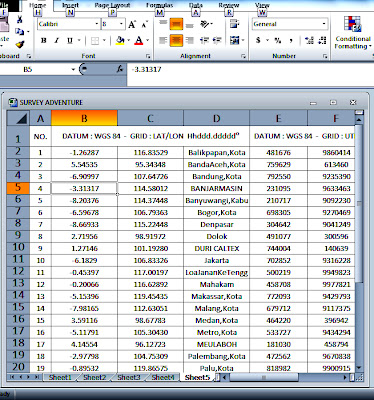.bmp)
Maka file akan tersimpan di microsoft office sebagai :
"Kendrakoord.xls"
Kendrakoord = Nama file.
.xls = Extension dari microsoft office/excel.
Perhatikan Extension selalu di awali dengan tanda "titik" .
Sampai disini setidaknya kita mengenal istilah "EXTENSION".
Extension satu applikasi tidak semuanya bisa dipanggil/dibuka oleh applikasi lain.
(misalnya membuka extension Excel.xls di Acad.dwg jelas tidak bisa).
Kecuali. . . . . . . . . ? ! akan kita bahas kemudian.
Perhatikan dua masalah dibawah ini
Bisakah file koordinat Excel (.xls) kita buka di applikasi lain seperti misalnya di Google Earth,
Atau mungkin membuka excel di GPS atau di Acad.dwg, atau Peta2 Vendor lainnya. . . ? .
Jawabnya : bisa saja . . yaitu dengan cara mengganti extensionnya .. > ...(di transfer/convert)
Tapi sebelum melangkah lebih jauh .....
Kira2 Mana yang benar Susunan format/tabel koordinat dibawah ini . . . ?
1.(Ttk,Lat,Lon,dst) ........
2.(Ttk,Lon,Lat,dst) .......
3.(Lat,Lon,Ttk,dst) ......
4.(Ttk,Y,X,dst) ..............
5.(Ttk,X,Y,dst) ............
6.(X,Y,Ttk,dst) ........ atau yang lain ....ke7, ke8, ke9 Dst.
Jawabnya :
Bisa benar bisa juga salah .. Tergantung Extension yang akan kita gunakan
Ingat kata "Susunan" saya beri marka tebal agar menjadi perhatian saat menggunakan extension . . .! !
Contoh Convert Extension
Extension merupakan ciri karakter dari file, yang berfungsi untuk membuka file dirinya sendiri.
Disini kita akan mencoba membuka suatu file extension dengan menggunakan applikasi extension yang lain. Sebagai contoh : Kita akan membuka file Excel dari "Kendrakoord.xls" di peta Google Earth. Maka kita harus ingat dua hal diatas :
- Pertama ->Susunan Format file bagai mana yang dapat dibuka oleh google earth.........
(Jawab nya : Lat,Lon,dst) - Ke dua -> file extension apa yang dapat dibuka oleh google earth................
(Jawab nya : (.kml/.kmz)
Prinsip kerja yang harus dipahami.
- Karena perubahan yang akan kita buat adalah dari excel (.xls) ke google earth (.kml / kmz).Maka yang harus diperhatikan adalah SusunanTabel/Format dari excel.xls harus mengikuti/sesuai aturan file google earth.kml / .kmz.
Yang artinya tabel/format file harus di sesuaikan kebutuhan .kml...........(Yaitu Lat,Lon,dst,dst).
Sehingga penulisan tabel di Excel adalah sbb :
.jpg) Kalo anda punya data koordinat sendiri silahkan buat tabel seperti di samping ini.
Kalo anda punya data koordinat sendiri silahkan buat tabel seperti di samping ini.
Yang terpenting harus ada dua kolom pertama, (latitude dan longtitude) seperti disebutkan dalam persyaratan koordinat diatas.
Kolom lainnya bisa kita isi atau diabaikan, karena secara otomatis akan terisi secara default, lagi pula kita dapat meng editnya kemudian............
(terlalu panjang dan tidak penting untuk dibahas). - Setelah tabel file "Kendrakoord.xls" disesuaikan seperti contoh diatas,
Selanjutnya merubah bentuk extension microsoft excel (".xls") menjadi bentuk GoogleEarth (".Kml").
Merubah extension file .xls menjadi .kml. Istilah kerennya --> "Meng Convert" file .xls ke file .kml.
Disini Meng CONVERT file berarti anda merubah suatu extension kebentuk extension lain.
1. Open with
2. Save as
3. Converting
4. Transfers
PERLU DIKETAHUI :
Untuk melakukan Convert file tidak semuanya sama, dari satu extension ke extension yang lain dibatasi bahasa pem programan masing2 yang berbeda.
Tetapi untuk convert dari excel ke google earth memiliki bahasa program yang sama sehingga sangatlah sederhana dan mudah untuk melakukan Convert Extension.
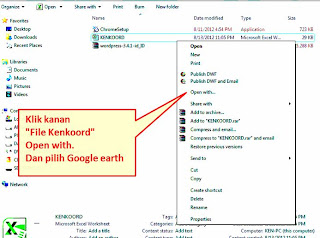.jpg) Sekarang kita ulangi dari file excel "Kendrakoord" yang telah kita buat diatas.
Sekarang kita ulangi dari file excel "Kendrakoord" yang telah kita buat diatas.- Pertama buka applikasi Excel.
- Perhatikan susunan penulisan pada excel harus benar.
- Masukkan pada baris pertama dan kedua kata "Latitude" dan "Longitude".
- Pada baris selanjutnya, bisa dikosongkan atau di isi atribut2 tambahan seperti : "Name", "Description", "Icon" dll ke dalam kolom sel terpisah.
(Yang terpenting disini adalah kolom "Latitude" dan "Longitude" sedangkan kolom yang lain hanya berupa keterangan tambahan). - "Icon" atau lambang adalah merupakan tampilan yang mewakili gambar setiap titik.
Jika kolom Icon dibiarkan kosong atau jika file tersebut tidak ada, ikon nomor 166 akan ditampilkan. - "Name" merupakan label yang akan muncul di sebelah icon.
- "Description"akan menjadi teks yang muncul di balon pop-up.
Caranya adalah dengan memasukkan nomor di tabel nya.
Anda juga dapat memasukkan "www" ikon alamat web.
Dan jika Anda tidak menginginkan ikon ditampilkan, masukkan kata "none". - Simpan/save worksheet.
- Klik tombol "Browse" di atas dan pilih worksheet yang baru saja dibuat.
- Klik tombol "View 0n Google Earth".
Dalam pelaksanaan diperlukan kemahiran ber spekulasi, karena kita membutuhkan koordinat lokasi yang akan kita plotting ke peta GE. Disini juga disiapkan contoh file.excel / data untuk di download dan kita bisa merubah/modif isinya
Tentu saja untuk ini anda harus memiliki GE (Google Earth).
Kalau Belum punya GE (google earth) download Disini: http://www.google.com/earth/download/ge/
Biasanya untuk Download akan cepat tetapi saat menginstall harus bersabar karena agak lama.... jadi sambil menunggu sebaiknya klik dulu disini.
Pelajaran yang didapat disini adalah . . :
- Kita telah membuat format file coordintes dalam bentuk Excel.
- Kita telah mengkonversi extension Format .xls ke .KML.
KABAR BAIK DAN KABAR BURUK
Di Jaman Go Internet saat ini telah banyak Perangkat Converter gratis yang dapat kita download, baik untuk GPS maupun untuk Peta2 Vendor ataupun Peta2 Google dan bahkan masih banyak lagi File2 yang lainnya.
Masing2 converter memiliki Extension tersendiri.
Perangkat untuk mengkonversi File dari format yang satu ke format file lainnya sangat berguna untuk mendaur ulang format sehingga file dapat digunakan untuk sistem applikasi yang berbeda.
Sekali lagi : bahwa setiap Extension mempunyai aturan mengenai susunan tabel format file nya.
Masalahnya dengan perkembangan Jaman yang menuntut semakin banyaknya produk GPS maupun Peta dan Perangkat2 koordinat lainnya,
maka secara tidak langsung --> karena masing2 menggunakan tabel dan extension tersendiri --> maka semakin banyak macam2 tabel/format file yang ada.
Bahkan sampai saat ini (2012) telah lahir kurang-lebih 249 Extension yang berhubungan dengan format file koordinat.
Dibawah ini adalah sebagian kecil Produk dengan Extension-nya.
- ASCII Text (.asc .txt .csv)
- Topografix GPX (.gpx)
- Garmin Mapsource (.gdb)
- Google Earth Keyhole Markup Language (.kml .kmz)
- Pocket Street Pushpins (.psp)
- Maptech Marks (.msf)
- Maptech Waypoint (.mxf)
- Microsoft MapPoint Pushpin (.csv)
- Ozi Explorer (.wpt)
- TomTom Overlay (.ov2)
- Klick disini kalau ingin tahu selebihnya......Kalau sudah dihapus klik disini
Para pemakai Extesion koordinat disetiap negara memiliki acuan yang berbeda-beda.
Dan ada beberapa extension koordinat yang paling populer di Indonesia yaitu : . . . . . ? (menurut anda ?)
Tips dari saya (ingat selalu dan jangan di spele kan) :
Kunci dari semua extension terletak pada edit bentuk .txt dan .csv di excel
INDONESIA DAMAI
GSL.GSL.GSL.GSL.GSL.GSL.GSL.GSL.GSL.GSL.GSL.GSL.GSL.GSL.GSL.GSL.GSL.GSL.GSL.GSL.GSL.GSL.GSL.GSL.GSL.GSL.
Tidak ada komentar:
Posting Komentar